1.Регистрация пользователей
Порядок регистрации пользователей на сайте довольно прост и не займет у Вас много времени. Единственное на что надо обратить внимание:
Логин должен быть вписан на латинице, т.е. в английской раскладке клавиатуры. Логин в дальнейшем изменить невозможно! Но после регистрации Вы получите доступ к консоли, где можно выбрать любое имя, в т.ч. и на русском языке. Это имя будет отображаться на сайте и его можно будет изменять. Но не стоит этим злоупотреблять — ведь многие пользователи запомнят Вас по старому имени.
При регистрации следует использовать рабочий почтовый ящик
Активация аккаунта не производится — сразу после регистрации Вы становитесь полноправным пользователем портала.
2.Как изменить стандартный аватар по умолчанию
После регистрации пользователя на портале по умолчанию устанавливается стандартная аватарка — это пиктограмма серого человечка на белом фоне. И если честно, это самое скучное изображение, которое только можно было придумать. Но к счастью, есть простой способ изменить стандартную аватарку. 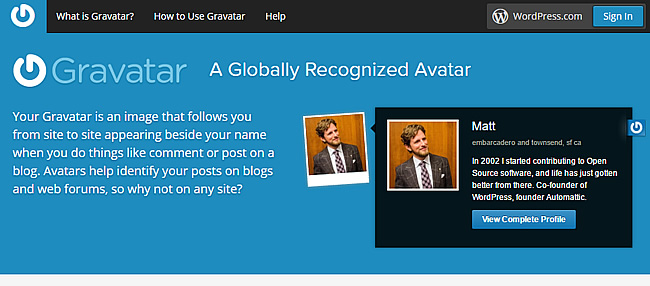
Gravatar расшифровывается как Globally Recognized Avatar (Глобально распознаваемый аватар).
Идея очень проста: вы создаете свой профиль на Gravatar и загружаете свою картинку на аватар, а потом, когда вы оставляете комментарии или авторизуетесь на сайте, который использует систему Gravatar (а таких, поверьте, очень много), ваша картинка профиля автоматически загружается из профиля Gravatar. Т.е. не нужно настраивать свой профиль и аватар на каждом сайте, просто используйте свой email из профиля Gravatar в качестве идентификатора, и ваша картинка будет с вами на любом сайте.
Как настроить свой аватар на Gravatar.com
Чтобы настроить свой аватар, перейдите на сайт Gravatar.com и создайте свой профиль. Это бесплатно. Просто укажите свое имя, email и загрузите картинку профиля:
![]()
Вы можете сохранить несколько email адресов в вашем профиле с разным аватаром для каждого из них:
![]()
Для картинки лучше всего подойдет квадратное изображение 250×250.
Если вы загрузили прямоугольное изображение — не проблема. Встроенный инструмент обрезки поможет вам сделать квадратную аватарку из вашей исходной фотографии:
![]()
После того, как вы настроили и сохранили ваш аватар на Gravatar.com, зайдите в настройки профиля на WordPress и обновите страницу. Если email вашего профиля на WordPress совпадает с Gravatar.com, ваша картинка обновится автоматически:
![]()
Теперь, когда вы будете оставлять комментарии на любом сайте с поддержкой Gravatar, ваша картинка профиля всегда будет отображаться рядом с именем.
3.Как вставить видео на форуме
Разместить видео на форуме можно двумя способами:
На видеохостинге, с которого вы хотите вставить видео, скопируйте URL (адрес) видео. Для этого выделите URL в адресной строке видеохостинга, или кликните правой кнопкой мышки на самом видео и в выпадающем списке выберите Копировать URL видео. После этого вставьте скопированный адрес в поле сообщения на форуме. После отправки сообщения вставленная ссылка преобразуется в видеоплеер, в котором мы привыкли смотреть видео.
Более правильно размещать видео на форуме следующим образом. Также копируем ссылку на видео на видеохостинге. После этого, в текстовом редакторе (это редактор в котором вы пишите сообщения) кликаете в верхней строке на Вставить 1 и в выпавшем меню выбираем пункт Медиафайлы 2. В открывшемся окне задаем размер 4 видео. На нашем форуме этот размер равен 600 px. Достаточно задать только первое значение (ширину ролика) не снимая птичку Сохранить пропорции. Высота будет пропорциональна заданной ширине. При этом ролик будет сразу виден в поле несохраненного сообщения. Вставляем ссылку в поле 3, кликаем на ОК. Видео вставлено!

4.Как вставить изображение на форуме
Для размещения изображений на форуме предварительно необходимо их разместить на стороннем видеохостинге. Размещение медиафайлов (картинок, фото, видео) на форуме не предусмотрено.
Вначале рекомендую Вам зарегистрироваться на видеохостинге. В этом случае сохранность Ваших изображений будет гарантирована. В противном случае файлы к которым не обращались в течении определенного промежутка времени, могут быть удалены с видеохостинга. Впрочем, это относится и к другим видеохостингам.
Другая сторона этой медали — Вы остаетесь владельцем этих изображений. В моей практике встречались случаи, когда пользователи форумов, по разным причинам, покидали форумы и не желали оставлять там своих картинок. При обращении к администрации, последние неохотно идут на удаление медиафайлов из сообщений. В этом случае Вы сами можете их удалить из своей папки на видеохостинге.
С этим мы разобрались и поняли, что регистрация на видеохостингах дает некоторые преимущества пользователям интернета. А теперь переходим на видеохостинг и разместим свое изображение.

Для начала рекомендую Вам создать папку 1 для изображений или вставить в существующую. В последствии Вам будет легче найти нужное изображение. У меня эта папка называется «Информационный центр Голубеводство».
После этого необходимо задать размер изображения 2. Для нашего форума оптимальным изображением будет 595 px. После этого, в выпадающем окне 3, выбираем нужный файл на компьютере. Далее кликаем Загрузить на сервер 4 и в выпадающем окне выбираем подходящий вариант ссылок. В нашем случае это будет Ссылка.

Копируем ссылку и вставляем ее в сообщение. Все! Ваше изображение, после отправки сообщения, появится в поле Вашего сообщения.
Вставка изображений с других сайтов аналогична вставке с видеохостинга. В этом случае мы копируем ссылку картинки. Для этого достаточно кликнуть правой кнопкой на картинку, выбрать в выпадающем меню Копировать ссылку на изображение и также вставить ее в поле сообщения.




